电脑悬浮键盘怎么设置 win10怎么开启虚拟键盘
更新时间:2023-12-11 09:01:03作者:jiang
在现代科技发达的社会,电脑已经成为我们生活中必不可少的工具之一,有时候我们会遇到一些使用上的困扰,比如如何设置电脑上的悬浮键盘或开启虚拟键盘。对于使用Win10系统的用户来说,这些问题可能会让他们感到困惑。下面就让我们一起来了解一下,在Win10系统中,如何设置悬浮键盘以及开启虚拟键盘吧。
步骤如下:
1.在桌面点击右下角的【信息】图标
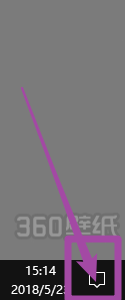
2.选择【所用设置】
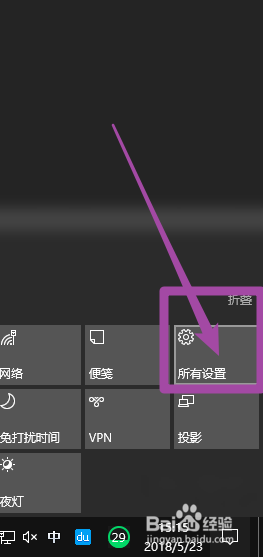
3.进入Windows设置界面,选择【轻松使用】
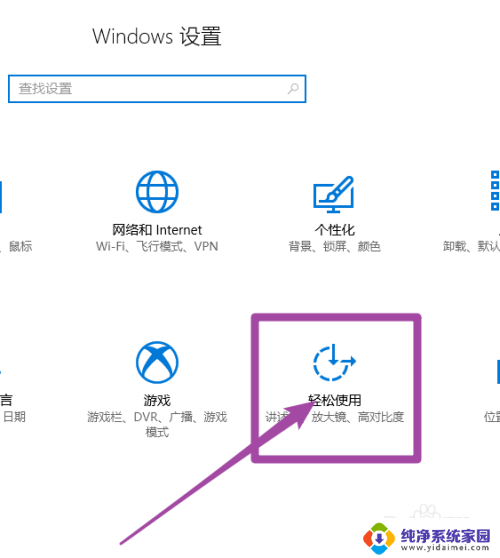
4.进入后,我们点击左边的【键盘】—【屏幕键盘】
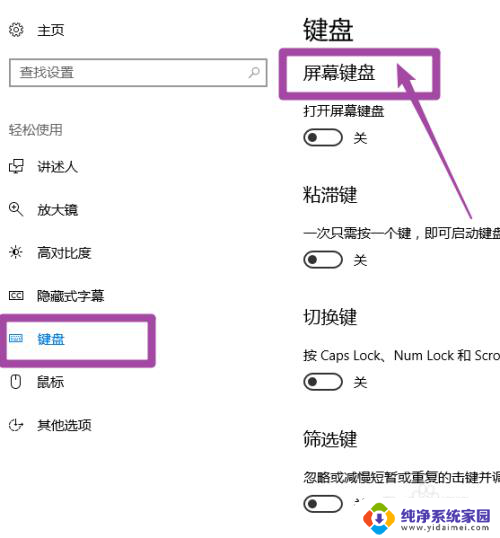
5.打开屏幕键盘(默认是关闭的)
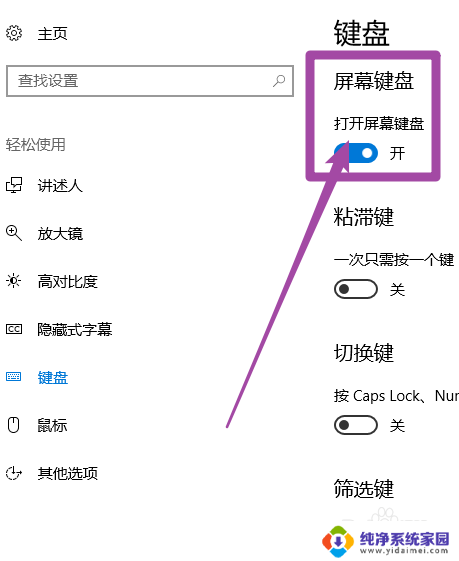
6.下面就是win10的屏幕键盘了,可以通过触屏和鼠标点击来使用
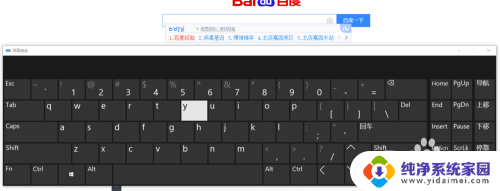
以上就是电脑悬浮键盘设置的全部内容,如果你遇到这种问题,可以尝试按照以上方法解决,希望对大家有所帮助。
电脑悬浮键盘怎么设置 win10怎么开启虚拟键盘相关教程
- win10虚拟键盘小键盘 Windows虚拟键盘和数字小键盘怎么打开
- 电脑调出虚拟键盘快捷键 win10虚拟键盘快捷键如何打开
- 打开可用虚拟键盘 win10虚拟键盘打开快捷键是什么
- 笔记本电脑可用虚拟键盘吗 win10笔记本如何打开虚拟键盘
- win10怎样用虚拟键盘 Win10虚拟键盘怎么使用
- 打开win10虚拟键盘 win10虚拟键盘快捷键
- windows自带虚拟键盘 win10如何使用电脑自带虚拟键盘
- win10开启小键盘 win10电脑上怎么开启数字小键盘
- win10怎么打开屏幕键盘快捷键 win10屏幕键盘快捷键设置方法
- windows10笔记本键盘灯怎么打开 电脑键盘灯怎么开启
- 怎么查询电脑的dns地址 Win10如何查看本机的DNS地址
- 电脑怎么更改文件存储位置 win10默认文件存储位置如何更改
- win10恢复保留个人文件是什么文件 Win10重置此电脑会删除其他盘的数据吗
- win10怎么设置两个用户 Win10 如何添加多个本地账户
- 显示器尺寸在哪里看 win10显示器尺寸查看方法
- 打开卸载的软件 如何打开win10程序和功能窗口